Découvrez comment créer des plans de travail dans votre modèle 3D.
Pour accéder à la commande:
Dans l'onglet Début  le groupe de fonctions Projet
le groupe de fonctions Projet  la liste déroulante Pilote du Projet, sélectionnez Créer plan de construction :
la liste déroulante Pilote du Projet, sélectionnez Créer plan de construction :
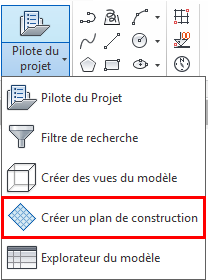
Créer un plan de travail dans le plan X0Y du système de coordonnées courant
- Sélectionnez un SCU adéquat.
- Dans le Pilote du Projet, onglet Plan de travail, cliquez avec le bouton droit et sélectionnez Créer un plan de travail dans le menu contextuel.
- Dans la boîte de dialogue, sélectionnez
 (Dans le plan du SCU courant, dans le plan X0Y).
(Dans le plan du SCU courant, dans le plan X0Y).
- Sélectionnez un point dans le plan xOy du SCU actif.
- Sur la ligne de commande, entrez un nom pour le nouveau plan de travail.
- Le plan de travail est créé.
Créer un plan de travail de l'origine et la direction de l'axe des Z
- Dans le Pilote du Projet, onglet Plan de travail, cliquez avec le bouton droit et sélectionnez Créer un plan de travail dans le menu contextuel.
- Dans la boîte de dialogue, sélectionnez
 (Par origine et direction Z).
(Par origine et direction Z).
- Sélectionnez l'origine du plan de travail (le centre du rectangle limité par les lignes en pointillés).
- Sélectionnez le premier point pour la direction : le premier point du segment définissant la direction Z du plan de travail.
- Sélectionnez le second point pour la direction : le second point du segment définissant la direction Z du plan de travail.
- Sur la ligne de commande, entrez un nom pour le nouveau plan de travail.
- Le plan de travail est créé.
Créer un plan de travail en fonction de trois points
- Dans le Pilote du Projet, onglet Plan de travail, cliquez avec le bouton droit et sélectionnez Créer un plan de travail dans le menu contextuel.
- Dans la boîte de dialogue, sélectionnez
 (Par trois points).
(Par trois points).
- Indiquez trois points définissant le plan de travail.
- Le plan de travail est créé.